X 中的 Grok AI:如何在不付费的情况下使用 Rogue Assistant 💥✨
X(前身为 Twitter)有一个名为 Grok 的人工智能助手。这个人工智能聊天机器人的风格与你所知道的其他聊天机器人(如 ChatGPT)略有不同,它增加了一点幽默和叛逆的色彩。 😄✨
此前,Grok AI 仅供 X Premium 和 Premium+ 订阅用户使用,但现在免费用户也可以访问它了。
Grok AI 可在 X 上使用,这意味着您可以在多个平台上使用它,无论是通过 Web 浏览器还是移动应用程序。这里我们向您展示如何操作。 📱💻
1. 打开您喜欢的浏览器并访问此 网页.
2. 页面打开后,点击链接 立即在 X 上尝试 就在最后。
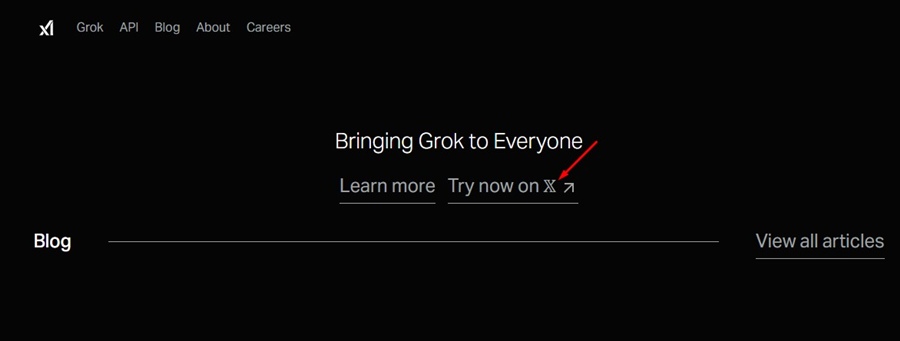
3. Grok AI 将被激活。现在你可以 开始对话 与AI聊天机器人。 💬
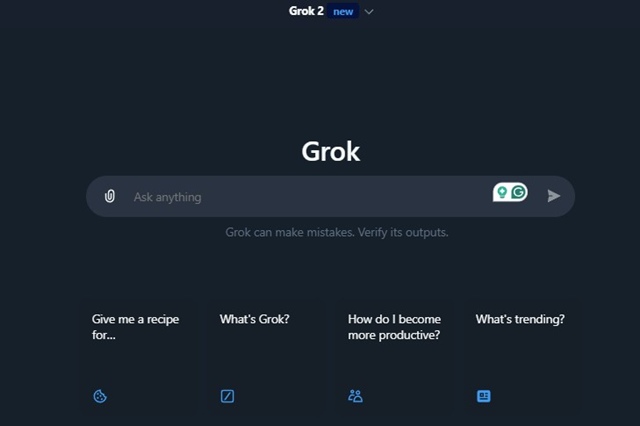
4. 您还可以选择预定义消息,例如“问我一些琐事问题”或“什么是热门话题?” 🤔
5. 一旦您输入问题,Grok AI 将为您提供所需的所有信息。 📊
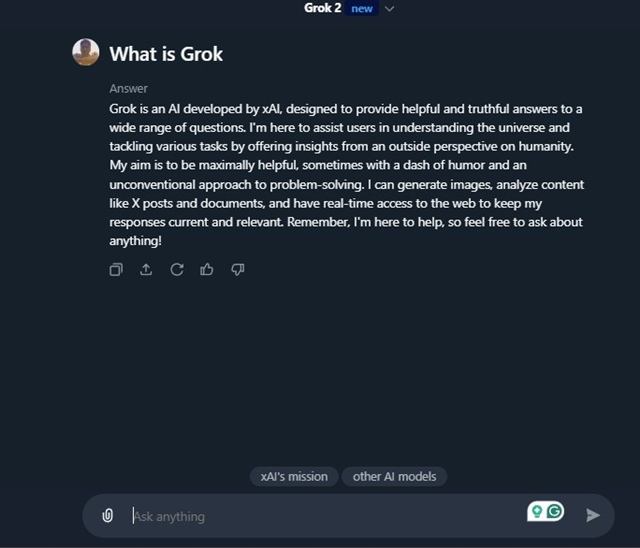
6. 最有趣的是,Grok AI 支持 后续问题。这意味着您可以继续添加更多信息来微调您的消息。 🔍
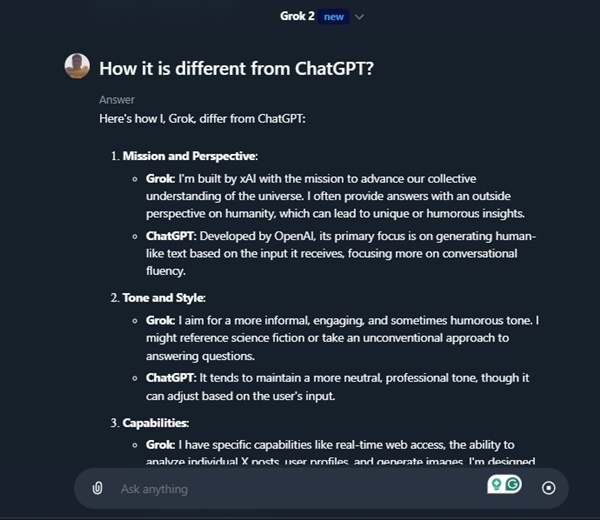
7. Grok AI 提供的信息 原始帖子和页面的链接。 📚
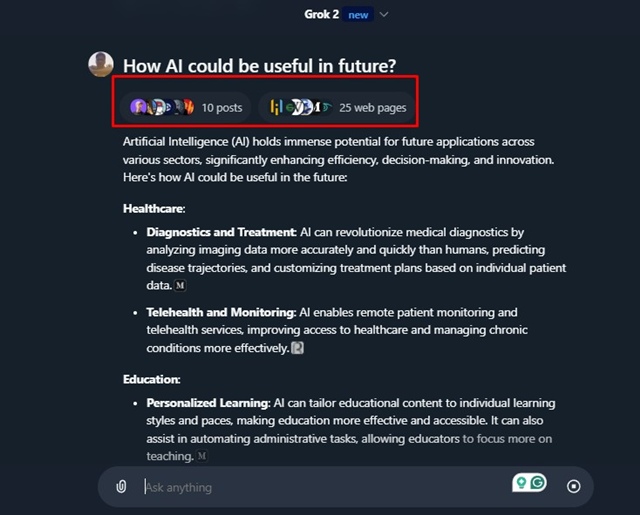
8. 要查看聊天记录,请点击按钮 记录 在左上角。
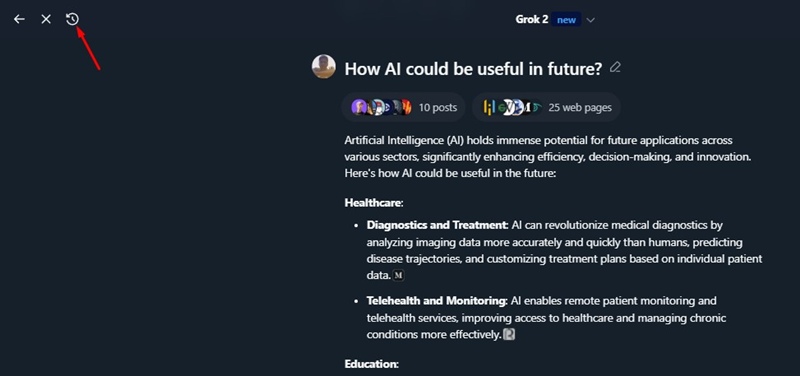
9. 要开始新的聊天,请点击图标 铅笔 在右上角。

如何用 Grok 生成 AI 图像?
与 ChatGPT 和 Copilot 一样,Grok AI 也可以生成或分析图像。以下是如何使用 AI 聊天机器人生成图像。 🖼️✨
1.我打开了 Grok AI 页面.
2. 接下来,输入您想要生成的图像的描述,然后按 Enter。
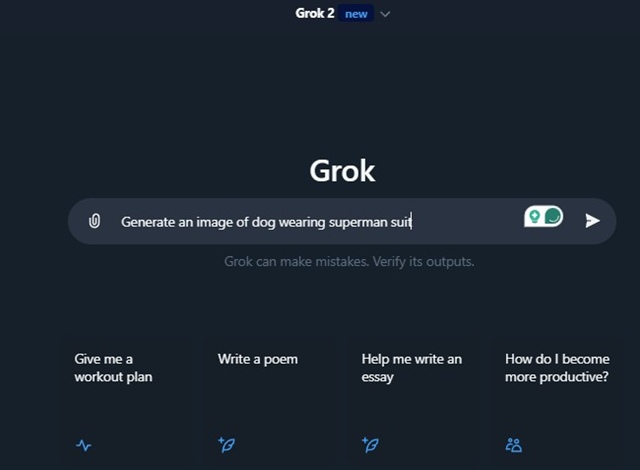
3. 请务必使用“生成”或“创建”等关键词,以使您的信息更清晰。
4. Grok AI 将生成高达 四张图片 几秒钟后。 ⏱️
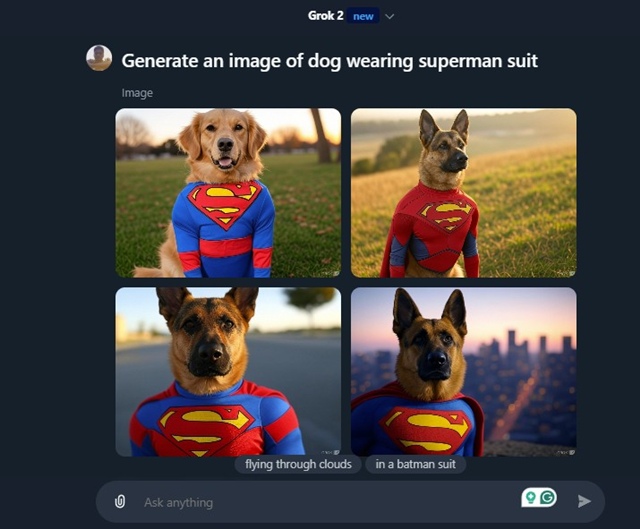
5. 要下载生成的图像,请将鼠标悬停在图像上并选择“保存图像”选项。您也可以点击图片上的三个点并选择 保存图片。 💾
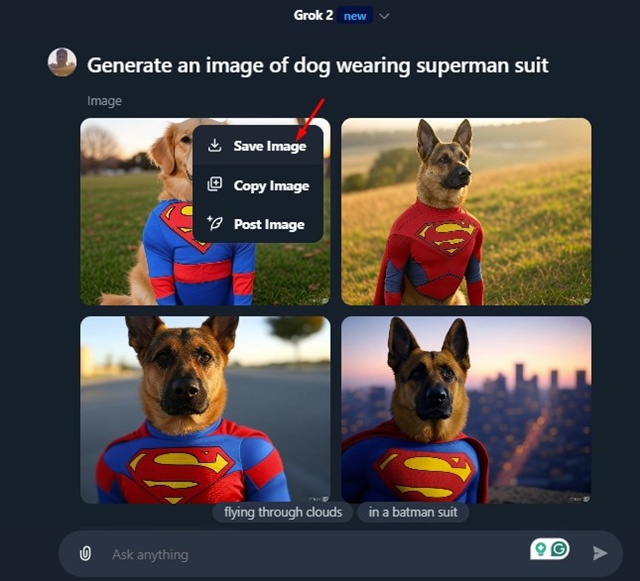
如何在手机上使用 Grok AI?
您还可以在 Android 或 iPhone 的 X 应用程序中使用 Grok AI。确保 更新X应用程序 从 Google Play Store 或 Apple App Store 下载以利用这个 AI 聊天机器人。 📲
在移动应用程序中,您需要找到 Grok 图标(正方形内的条)。该图标将出现在屏幕底部。
本指南解释了如何使用 X 中的 Grok AI (原名 Twitter)。如果您在使用这款 AI 聊天机器人时需要更多帮助,请留言。如果您觉得本指南有用,请分享给您的朋友!🚀






















